Organisieren von Wegpunkten¶
Sie können Ihre Wegpunkte organisieren, indem Sie Ordner erstellen und Wegpunkte in Ordner verschieben. Es ist auch möglich, die Reihenfolge der Wegpunkte zu ändern, die auf dem Wegpunkte-Bildschirm erscheinen, wenn sie in einer anpassbaren Reihenfolge sortiert sind. Darüber hinaus können Sie Wegpunkte organisieren, indem Sie ihnen spezifische Symbole zuweisen und nach Symbolen filtern.
Ordner sind im Bildschirm waypoints nur sichtbar, wenn der filter (unterhalb der Suchleiste) deaktiviert ist.
Erstellen eines Ordners¶
Um einen Ordner zu erstellen, öffnen Sie zunächst den Bildschirm Wegpunkte (Menü > Wegpunkte). Tippen Sie dann auf Mehr (oben rechts) > Neuer Ordner. Der Bildschirm „Neuer Ordner“ wird geöffnet, ein Beispiel wird unten gezeigt:
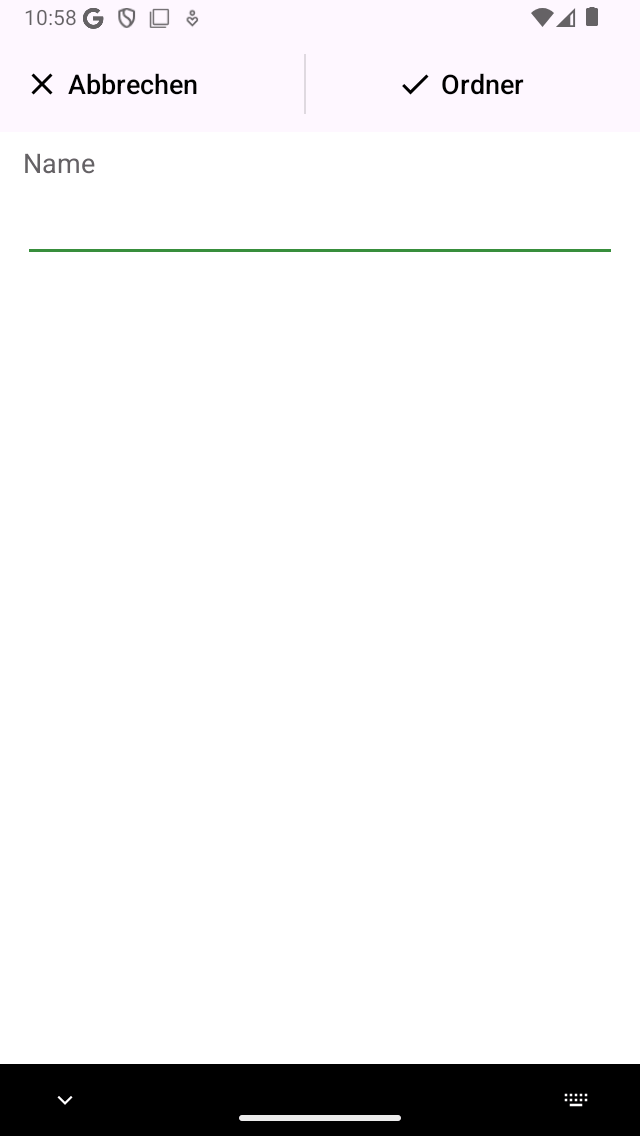
Der neue Ordner-Bildschirm¶
Um einen Ordner zu erstellen, müssen Sie einen Namen für den neuen Ordner eingeben. Der Standardspeicherort des neu erstellten Ordners ist der derzeit aktive Ordner auf dem Bildschirm Wegpunkte. Wenn Sie fertig sind, tippen Sie auf „Ordner erstellen“ oben rechts auf dem Bildschirm.
Sie kehren zum Bildschirm Wegpunkte zurück und der neu erstellte Ordner wird in der Liste angezeigt (wenn der Ordner im derzeit aktiven Ordner gespeichert ist).
Als Beispiel haben wir einen Ordner „Sights“ erstellt. Der Bildschirm „Wegpunkte“ sieht nun wie folgt aus:
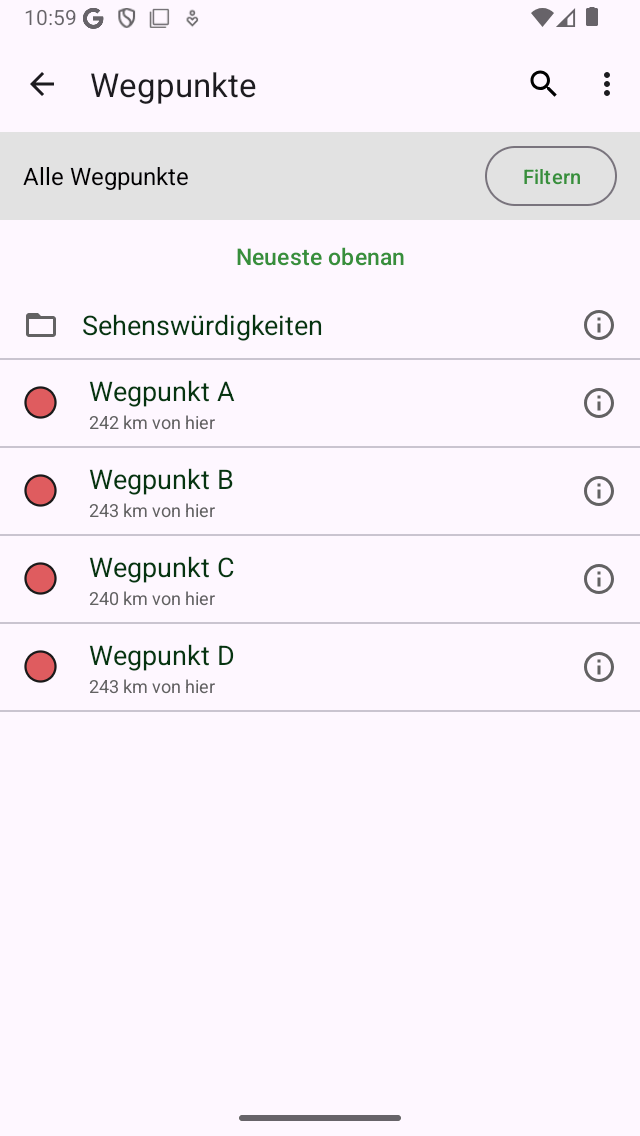
Ein Ordner ‚Sights‘ wurde erstellt.¶
Der Ordner ‚Sights‘ wird im Wegpunkte-Bildschirm mit einem Ordnersymbol aufgeführt.
Verschieben von Wegpunkten in einen Ordner¶
Um Wegpunkte in einen Ordner zu verschieben, müssen Sie den Auswahlbildschirm öffnen, indem Sie lange auf ein Element im Wegpunkte-Bildschirm drücken. Wählen Sie die zu verschiebenden Elemente aus und tippen Sie auf das Ordnersymbol in der unteren Symbolleiste. Daraufhin wird der Bildschirm „Elemente in Ordner verschieben“ angezeigt, wie im folgenden Beispiel dargestellt:
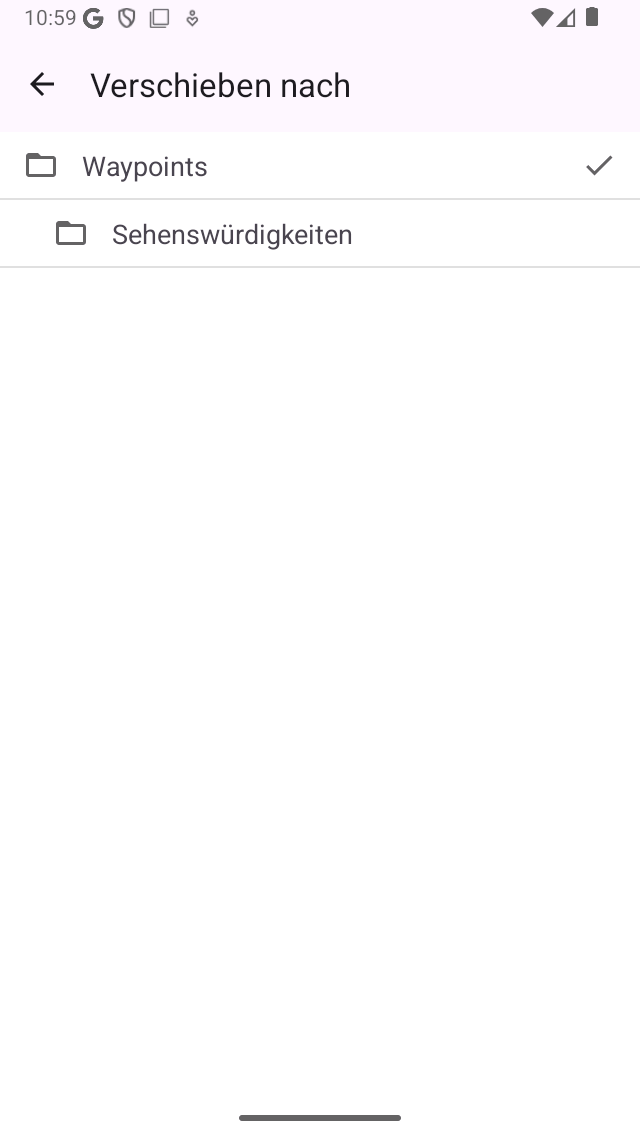
Elemente in den Ordner-Bildschirm verschieben.¶
Auf dem Bildschirm „Elemente in Ordner verschieben“ wird der Ordnerbaum angezeigt. Wenn Sie auf einen Ordner tippen, werden die ausgewählten Elemente in diesen Ordner verschoben und Sie kehren zum Bildschirm „Wegpunkte“ zurück.
Als Beispiel werden wir nun die Wegpunkte ‚C‘ und ‚D‘ in den Ordner ‚Sights‘ verschieben. Nach dem Verschieben der beiden Wegpunkte, wie oben beschrieben, sieht der Wegpunkte-Bildschirm wie folgt aus:
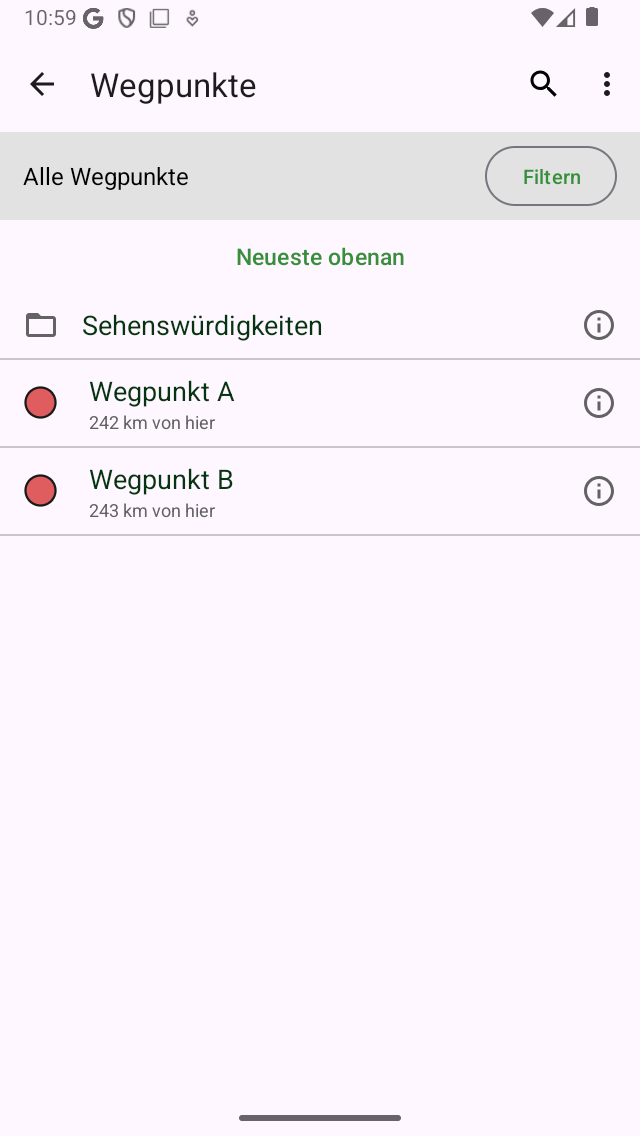
Der Wegpunkte-Bildschirm nach dem Verschieben von zwei Wegpunkten in den Ordner ‚Sights‘.¶
In der Anzeige der Wegpunkte sind die Wegpunkte ‚C‘ und ‚D‘ verschwunden. Sie befinden sich jetzt im Ordner ‚Sehenswürdigkeiten‘.
Öffnen eines Ordners¶
Um einen Ordner zu öffnen, tippen Sie einfach auf das Ordner-Element im Wegpunkte-Bildschirm. Als Beispiel öffnen wir jetzt den Ordner „Sehenswürdigkeiten“. Der Bildschirm „Wegpunkte“ sieht dann wie folgt aus:
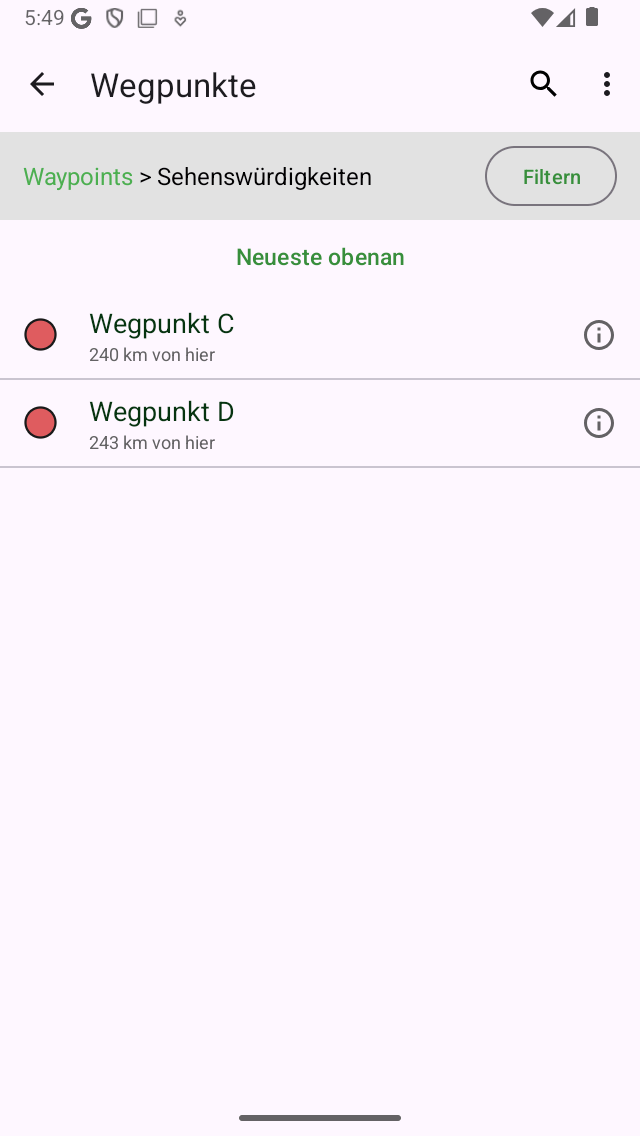
Der Inhalt des Ordners „Sights“¶
Die Wegpunkte ‚C‘ und ‚D‘ befinden sich jetzt im Ordner ‚Sights‘.
Unterhalb der Suchleiste sehen Sie die aktuelle Position im Ordnerbaum. Wenn Sie auf „Alle Wegpunkte“ drücken, kehren Sie zum Stammordner zurück.
Laden des Inhalts eines Ordners¶
Um alle Wegpunkte in einem Ordner und seinen Unterordnern zu laden, drücken Sie im Wegpunkt-Bildschirm (Menü > Wegpunkte) lange auf einen Ordnereintrag, um den Ordner auszuwählen. Drücken Sie dann das Kartensymbol in der unteren Symbolleiste, um den Inhalt des Ordners auf die Karte zu laden.
Alternativ können Sie auf die Info-Schaltfläche neben einem Ordner im Wegpunkte-Bildschirm tippen (Menü > Wegpunkte). Drücken Sie dann auf das Symbol „Auf Karte anzeigen“ oben rechts, um alle Wegpunkte auf die Karte zu laden. Sie kehren zum Hauptkartenbildschirm zurück und die Karte wird auf den Inhalt des Ordners gezoomt.
Inhalt eines Ordners aus der Karte entfernen¶
Um die Wegpunkte in einem Ordner und seinen Unterordnern aus der Karte zu entfernen, drücken Sie im Wegpunkte-Bildschirm (Menü > Wegpunkte) lange auf ein Ordner-Element, um den Auswahlmodus zu aktivieren und den Ordner auszuwählen. Tippen Sie dann in der oberen Symbolleiste auf die Schaltfläche „Mehr“ und anschließend auf „Aus Karte entfernen“.
Alternativ können Sie auch zuerst auf die Info-Taste neben einem Ordner im Wegpunkte-Bildschirm tippen (Menü > Wegpunkte), um den Bildschirm mit den Ordnerdetails zu öffnen. Drücken Sie dann oben rechts auf „Aus Karte entfernen“, um alle Wegpunkte aus der Karte zu entfernen. Wenn „Auf der Karte angezeigt“ angezeigt wird, tippen Sie zuerst darauf, um alle Wegpunkte zu laden, und gehen Sie dann zurück zum Bildschirm Wegpunkte, um den Bildschirm mit den Ordnerdetails zu öffnen. Drücken Sie dann oben rechts auf „Aus der Karte entfernen“.
Umbenennen von Ordnern¶
Um einen Ordner umzubenennen, öffnen Sie zunächst den Bildschirm Wegpunkte (Menü > Wegpunkte) und tippen Sie auf die Info-Schaltfläche neben einem Ordnerelement, um den Bildschirm Ordnerdetails zu öffnen. Tippen Sie dann auf „Bearbeiten“ in der unteren Symbolleiste, ändern Sie den Namen und drücken Sie „Speichern“.